您的記憶卡顯示為空白,即使它包含重要數據?如果您的不支援的記憶卡變得無法訪問,不用擔心。這段視頻將引導您通過三種有效的方法來恢復數據。欲了解更多解決方案,請繼續閱讀文章。
需要額外的工具來幫助恢復?點擊下方按鈕下載免費的恢復工具:
SD 卡空白或具有不支援的檔案系統 - 8 種修復方法
“記憶卡顯示為空白或不支援怎麼辦?我的 Android 手機上有一張損壞的 SD 卡,卡上有很多珍貴的照片和視頻,但手機顯示 SD 卡為空白且具有不支援的檔案系統。我無法訪問該卡。將 SD 卡連接到電腦時,Windows 系統也報告類似的消息,表示 SD 卡為空白且具有不支援的檔案系統。我該如何恢復從 SD 卡中丟失的照片和視頻?”
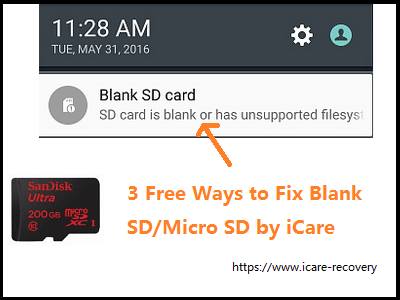 SD 卡在手機上出錯顯示為空白,如何解決
SD 卡在手機上出錯顯示為空白,如何解決
修復 #1 - 在 Android 手機上修復空白 SD 卡(無需 PC/軟體)
空白或不支援的 SD 卡是否可以在無需 PC 或額外軟體的情況下修復?如果您的 SD 卡顯示為空白或不支援,您可能可以直接在 Android 設備上解決此問題。這種方法簡單,無需特殊工具。按照以下步驟嘗試修復您的手機上的 SD 卡問題。
=> 簡單地將 SD 卡從手機中取出後再重新插入。(這種簡單的解決方案已幫助約 60% 的用戶在沒有進一步問題的情況下解決了問題。)
如果重新插入後問題仍然存在,嘗試重啟手機或檢查是否有可能改善與 SD 卡兼容性的軟體更新。在某些情況下,使用不同的 SD 卡插槽也可能有幫助。
視頻 - 如何在 Android 手機上修復空白 SD 卡:
如果上述解決方案無法解決您的問題,請探索下面的其他方法以解決該問題。
修復 #2 - 拆卸並清潔您的 SD 卡
解決 SD 卡問題的一個有效方法是拆卸並徹底清潔它。首先,安全地從設備中取出 SD 卡。取出後,檢查是否有可見的灰塵或污垢。使用柔軟的乾布或壓縮空氣罐輕輕清潔 SD 卡上的金屬接觸點。避免使用液體或磨損材料,因為它們可能會損壞卡片。清潔後,重新插入 SD 卡並檢查問題是否已解決。
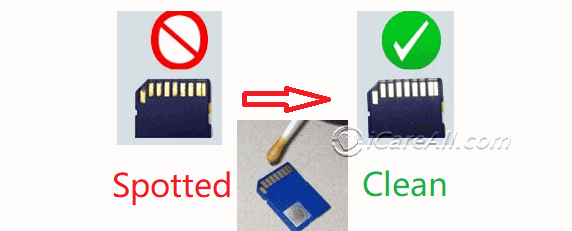 清潔 SD 卡芯片
清潔 SD 卡芯片
修復 #3 - 從空白 SD 卡恢復數據(在 PC 上)
如果您需要在不格式化的情況下從空白或不支援的 SD 卡中保存文件,請按照以下步驟操作:
要從空白 SD 卡恢復數據,我們強烈推薦使用 iCare Pro。如果沒有關鍵數據,您可以直接跳到修復 #2。將 SD 卡插入讀卡器,連接到電腦,然後使用 iCare 恢復數據。這種方法安全有效。在 Android 設備上直接恢復數據可能會有部分數據覆蓋的風險。

也可以閱讀:5 種免費備份 SD 卡數據的方法
修復 #4 - 在手機/設備上格式化空白 SD 卡
有時候,通過在設備上重新格式化 SD 卡可以解決空白卡錯誤。格式化會刷新卡片,但請注意,這將刪除 SD 卡上的所有文件。如果數據重要,請在格式化前備份數據。
要格式化空白 SD 卡,請按照以下步驟操作:
- 如果使用相機:轉到設置 -> 格式化卡片
- 如果使用手機:轉到存儲 -> 格式化 SD 卡
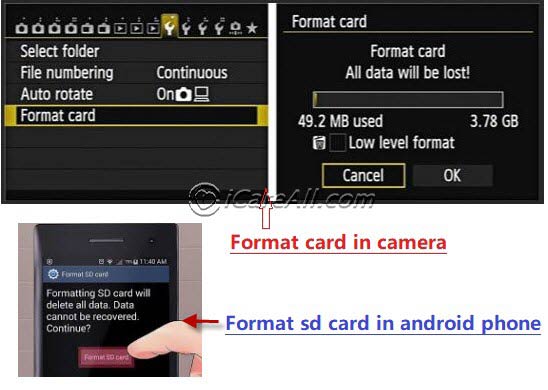 格式化空白 SD 卡
格式化空白 SD 卡
無法格式化 SD 卡?5 種修復 SD 卡無法格式化的方法
如果 SD 卡無法格式化,請確保它在連接到電腦時設置為 USB 大容量儲存模式。
在 Android 上修復不支援的 SD 卡而不格式化
如果您希望在不格式化的情況下修復空白或不支援的 SD 卡,請嘗試以下方法:
- 移除並重新插入 SD 卡:將 SD 卡取出並重新插入到您的 Android 手機中。
- 清潔 SD 卡:使用棉籤清潔讀卡器芯片或針腳上的任何斑點。
- 使用 CHKDSK 在 Windows 上修復:使用 CHKDSK 命令修復卡片。此方法僅適用於 Windows。
- 首先恢復數據:在嘗試任何格式化之前,從空白 SD 卡中檢索數據。關於恢復,請參見空白 SD 卡數據恢復
修復 #5 - 將手機連接到 PC 並開啟 USB 儲存模式或 USB 調試,使用 PC 格式化空白 SD 卡
如果您的 SD 卡在手機上顯示為空白或未被識別,將手機連接到 PC 並啟用 USB 儲存模式或 USB 調試可以幫助您使用電腦格式化 SD 卡。首先,使用 USB 電纜將手機連接到電腦。連接後,通過設備上的開發者選項設置手機為 USB 儲存模式或啟用 USB 調試。這將允許 PC 將 SD 卡識別為可移除存儲設備。
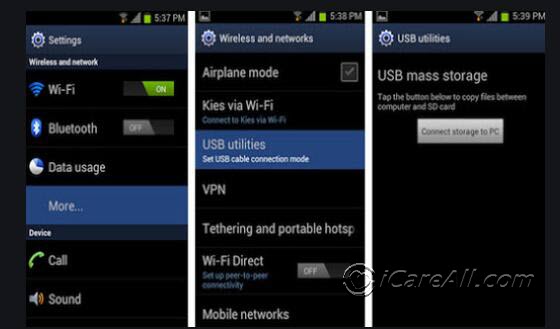 將手機連接到 PC 並設置為 USB 模式,然後格式化 SD 卡
將手機連接到 PC 並設置為 USB 模式,然後格式化 SD 卡
啟用這些模式的步驟可能會根據手機型號而有所不同。有些手機可能需要您導航到特定設置或切換某些選項以啟用 USB 儲存模式或 USB 調試。
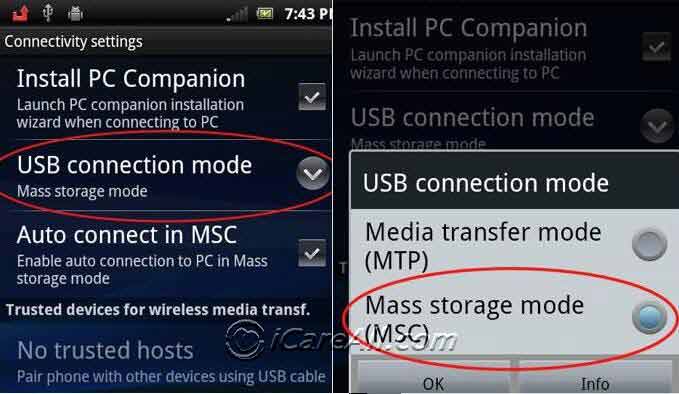 USB 連接模式
USB 連接模式
一旦手機被 PC 認識為 USB 大容量儲存設備,右鍵單擊手機存儲圖標,選擇格式化 SD 卡的選項。您可以選擇快速格式化選項來擦除卡片並準備重新使用。

修復 #6 - 在 Windows 11/10/8/7 中修復空白 SD 卡
如果您的 SD 卡在 Windows 11、10、8 或 7 電腦上顯示為空白,我們強烈建議使用 CHKDSK 方法來修復。CHKDSK 是 Windows 內建的實用程式,可以掃描並修復檔案系統錯誤、壞扇區和其他可能導致 SD 卡顯示為空白的問題。通過使用此方法,您可能可以恢復 SD 卡的功能。
注意:如果您的 SD 卡物理損壞或有壞芯片,CHKDSK 將無法工作。
要使用 CHKDSK,請以管理員權限打開命令提示字元,然後輸入 chkdsk X: /f,將 'X' 替換為您的 SD 卡的磁碟代號。按下 Enter 讓實用程式掃描並修復您的 SD 卡。根據 SD 卡的大小和狀況,這個過程可能需要一些時間。
如果 CHKDSK 方法無效,不要擔心。還有其他選擇可供探索。您可以查看 10 種修復損壞 SD 卡的方法,這提供了其他技術和工具來幫助您解決 SD 卡問題。
修復 #7 - 使用 Diskpart CMD 在 Windows 中修復空白/不支援的 SD 卡
如果您的 SD 卡在 Windows 中顯示為空白或不支援,您可以使用 Diskpart 實用程式來解決問題。首先,將 SD 卡插入連接到電腦的讀卡器。然後,按 Win + R 打開運行對話框,輸入 diskpart.exe,並按 Enter 啟動 Diskpart 實用程式。
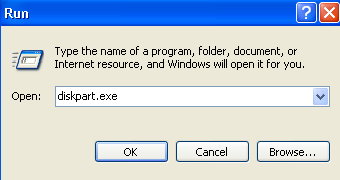 Diskpart 修復空白 SD 卡
Diskpart 修復空白 SD 卡
啟動 Diskpart 後,您需要識別您的 SD 卡。輸入 list disk 以顯示所有連接的磁碟。小心選擇您的 SD 卡,輸入 select disk X,將 'X' 替換為您的 SD 卡號碼。要移除任何寫保護或格式化問題,輸入 attributes disk clear readonly,然後輸入 clean 以擦除 SD 卡。最後,輸入 format fs=fat32 以 FAT32 檔案系統格式化 SD 卡。
 Diskpart 選項
Diskpart 選項
按照這些步驟操作後,您的 SD 卡應該可以在 Windows 中再次使用,不再顯示空白或不支援錯誤。
視頻 - 高效修復 Windows 中的空白 SD 卡
修復 #8 - 恢復手機出廠設置
如果其他故障排除方法都無效,一個有效的解決方案是對手機進行恢復出廠設置。恢復出廠設置,也稱為硬重置,會將手機恢復到原始系統狀態,有時可以解決可能影響 SD 卡功能的底層軟體問題。
重要提示:在執行恢復出廠設置之前,務必備份所有重要數據。恢復出廠設置將刪除手機上的所有數據和設定,將其恢復到最初離廠時的狀態。這意味著您將丟失聯絡人、訊息、照片、應用程式以及存儲在設備上的其他個人數據。請確保您已經將數據備份到雲端服務、外部存儲設備或其他安全位置。
以下是對 Android 手機進行恢復出廠設置的一般步驟:
 恢復出廠設置以修復空白 SD 卡
恢復出廠設置以修復空白 SD 卡
- 備份數據:在執行重置之前,備份手機上的所有重要檔案和數據。您可以使用 Google Drive 等雲端服務,或將檔案轉移到電腦或外部硬碟。請確保您還備份聯絡人和訊息(如果可能)。
- 關閉手機:完全關閉手機。此步驟是確保恢復出廠設置過程可以順利進行而不受任何干擾。
- 進入恢復模式:要進入恢復模式,按住手機上的特定按鈕。這通常包括音量增大按鈕和電源按鈕。具體組合可能會根據手機型號而異,請參考手機手冊或製造商網站以獲取準確指示。保持按住按鈕直到恢復菜單出現在螢幕上。
- 導航至恢復出廠設置選項:使用音量按鈕在恢復菜單中導航。尋找標註為「Wipe data/factory reset」或類似的選項。使用電源按鈕選擇此選項。
- 確認重置:系統會提示您確認是否要刪除手機上的所有數據。使用音量按鈕選擇「Yes」,並使用電源按鈕確認。手機將開始恢復出廠設置過程,這可能需要幾分鐘時間。
- 重新啟動手機:重置完成後,從恢復菜單中選擇「Reboot system now」選項。手機將重新啟動,並恢復到原始出廠設置。
在進行工廠重置後,您的手機將恢復到出廠狀態,您可以重新插入 SD 卡以檢查問題是否已經解決。如果 SD 卡仍顯示為空白或不支援,可能是 SD 卡本身存在更深層的硬體問題,或者需要使用其他方法進行格式化或修復。
如果在工廠重置過程中遇到任何問題,或者重置手機後問題仍然存在,請考慮聯繫手機的客服或專業技術人員尋求進一步協助。
進行工廠重置應該是嘗試其他故障排除方法後的最後手段。它是一個強大的工具,可以解決許多問題,但如果未妥善備份,可能會有丟失個人數據的風險。
如何從空白 SD 卡恢復數據
如果您的 SD 卡顯示為空白或不支援,並且包含重要數據,您可以使用 iCare Data Recovery 恢復文件。請按照以下步驟恢復您的數據:
步驟 1: 從手機或相機中取出 SD 卡,並使用 讀卡器 將其連接到計算機。啟動計算機上的 iCare Data Recovery,選擇恢復模塊。'深度掃描恢復' 和 '丟失分區恢復' 都適合這種情況。

步驟 2: 選擇 SD 卡,等待軟件掃描並顯示所有丟失的文件。

步驟 3: 預覽圖片以驗證其可恢復性。如果可以預覽照片,則恢復成功是有保證的。

#3: 使用 CMD 修復空白不支援的記憶卡
條件: 在成功恢復所有重要數據後,您可以繼續修復顯示為空白的 SD 卡。如果在恢復數據之前嘗試修復 SD 卡,數據可能會在修復過程中損壞或進一步損壞。因此,在嘗試任何修復之前確保數據已安全恢復是至關重要的,以防止潛在的數據丟失。
視頻 - 將損壞的 SD 卡格式化為 FAT32:
使用 CMD 修復空白 SD/微型 SD 卡
步驟 1: 打開 CMD(不確定如何打開 CMD?請轉到 PC 屏幕左下角,輸入 'cmd' 於搜尋框中,然後按 Enter)。
步驟 2: 輸入 format x:/fs:fat32 並按 Enter(將 x 替換為您的 SD 卡驅動器字母。您可以選擇 fat32、exfat 或 ntfs 作為檔案系統格式)。
步驟 3: 等待格式化過程完成(您無需進行其他操作)。
步驟 4: 完成後,輸入 exit 以關閉 CMD。
您的 SD 卡現在應該已修復。
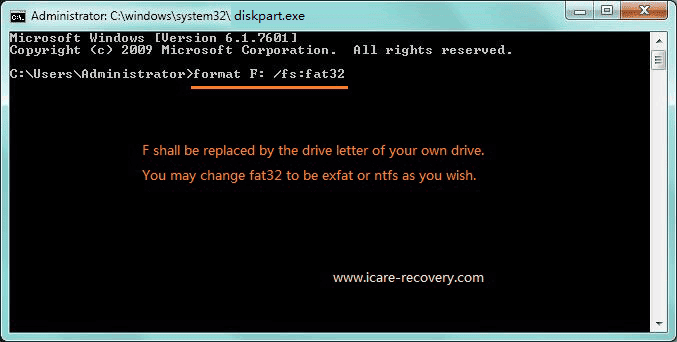
注意: 上述 CMD 步驟不適用於有多個分區的硬碟。命令會有所不同。
空白 SD 卡需要格式化 - 是否應該格式化?
當您嘗試訪問 SD 卡時,如果系統提示您格式化,請考慮以下事項:
如果 SD 卡上沒有重要數據,格式化可能會解決問題。然而,如果您有關鍵數據,請避免在恢復文件之前格式化 SD 卡。使用數據恢復軟件來檢索您的數據,然後再進行格式化。
另請閱讀:修復損壞 SD 卡的 10 種方法
常見問題解答
問題: 為什麼我的 SD 卡會變空白?
答案: 空白 SD 卡可能是由於未知的邏輯錯誤,這些錯誤導致其在智能手機上顯示為空白。您可以使用 iCare Recovery Pro 恢復空白 SD 卡中的數據,然後嘗試在您的移動設備或 Windows 10 計算機上修復它。
最後更新於 2024 年 7 月 18 日
相關文章
